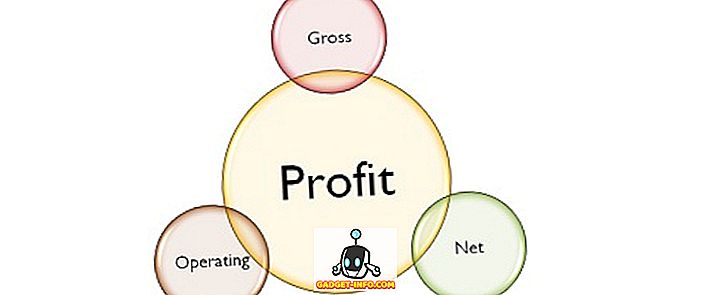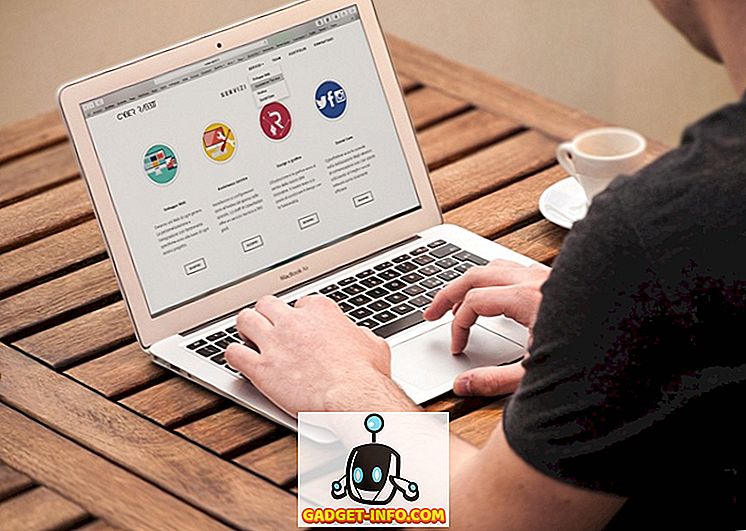Apple baru sahaja menaikkan versi akhir macOS High Sierra kepada orang awam dan sementara peningkatan tidak kelihatan sebagai pemula kerana ia telah dilakukan untuk iOS dengan kemas kini iOS 11, masih banyak yang disukai di sini. Walaupun macOS High Sierra berurusan terutamanya dengan penambahbaikan di bawah hud, yang sebahagian besarnya akan tidak disedari oleh pengguna, terdapat beberapa perubahan yang telah mendapat perhatian. Salah satu peningkatan itu akan datang ke penyemak imbas Safari yang kita cintai. Sekarang, dengan Safari, anda boleh menyekat video auto-bermain yang menjengkelkan yang sebelum ini anda tidak mempunyai kawalan. Ini adalah satu fungsi yang saya telah tunggu apa yang terasa seperti tahun, dan akhirnya, di sini. Jika anda juga mahu menghentikan video auto-bermain yang menjengkelkan di laman web, anda telah datang ke tempat yang betul. Kerana, dalam artikel ini, kami akan menunjukkan kepada anda, bagaimana untuk menyekat video autoplaying di Safari pada macOS High Sierra:
Hentikan Autoplaying Video di Safari
Safari memberikan anda keupayaan untuk menyekat pemutaran video secara automatik di mana-mana laman web. Anda boleh mendayakan ciri ini sama ada secara individu untuk setiap laman web atau untuk setiap laman web sekaligus. Saya lebih suka melakukannya secara individu hanya untuk laman web yang paling mengganggu saya, namun, anda boleh melakukan ini untuk semua laman web sekaligus. Kami akan melihat kedua-dua kaedah satu demi satu:
Blok Video Autoplay di Safari (Laman Web Individu)
1. Luncurkan Safari dan muatkan laman web yang anda mahu untuk menyekat video main auto. Untuk tutorial ini, kami akan memuat laman web kami sendiri. Dengan cara ini, jika anda tertanya-tanya, tidak ada video auto-bermain di laman web kami. Sekarang, klik kanan (klik kawalan) pada bar alamat dan klik pada "Tetapan untuk Laman Web Ini" .

2. Sekarang, klik pada menu lungsur di sebelah tempatnya "Auto-Play" bertulis.

3. Anda akan mendapat tiga pilihan untuk dipilih dari menu drop-down. Anda boleh sama ada "Benarkan Semua Auto-Putar" yang pada dasarnya mengalahkan tujuan kami, atau anda boleh memilih salah satu daripada dua pilihan lain, iaitu "Stop Media with Sound" dan "Never Auto-Play" . Yang pertama hanya akan menghentikan video tersebut dari auto-bermain yang mengandungi audio, manakala yang kemudian akan menghentikan semua video, tanpa mengira hakikat bahawa ia mengandungi audio atau tidak.

4. Saya tidak mahu mana-mana video untuk menyiarkan autoplay, sebab itulah saya pergi dengan pilihan terakhir.

Lumpuhkan Video Autoplaying di Safari (Semua Laman Web)
1. Pelancaran Safari dan buka panel "Keutamaan" .

2. Di sini klik pada "Laman Web" dan kemudian pilih "Auto-Play" dari menu sebelah.

3. Sekarang, anda harus melihat pilihan di bahagian bawah halaman di mana ia berkata "Apabila melawat laman web lain:" dan menu lungsur di sebelah kanannya.

4. Secara lalai pilihan "Berhenti Media dengan Bunyi" dipilih, bagaimanapun, anda boleh memilih mana-mana tiga pilihan yang telah dibincangkan sebelumnya.

Satu perkara yang perlu diingat adalah bahawa perubahan yang anda buat ke tetapan keseluruhan tidak akan mencerminkan dalam laman web yang mana anda telah mengubah tetapan secara individu. Memandangkan anda dapat melihat panel Auto-Play menunjukkan laman web yang mana anda telah mengubah tetapan secara individu. Jika anda ingin menambahkannya ke tetapan sejagat, klik saja untuk memilih tapak web dan tekan kekunci padam . Atau, anda boleh menukar tetapannya secara individu untuk menyesuaikan tetapan sejagat anda.
Hentikan Video Dari Auto-Main di Safari
Seperti yang dapat anda lihat, itu adalah ciri yang sangat berguna yang boleh anda gunakan untuk menghentikan video yang menjengkelkan dari auto-bermain. Selain itu, terdapat juga banyak perubahan yang dibawa oleh Safari dengan kemas kini High Sierra. Sebagai contoh, sekarang Safari menghentikan laman web dari menjejak anda semasa anda menyemak imbas web. Jadi, adakah anda mengemas kini Mac anda ke High Sierra? Beritahu kami ciri kegemaran anda yang datang dengan macOS High Sierra dengan menjatuhkannya di bahagian komen di bawah.